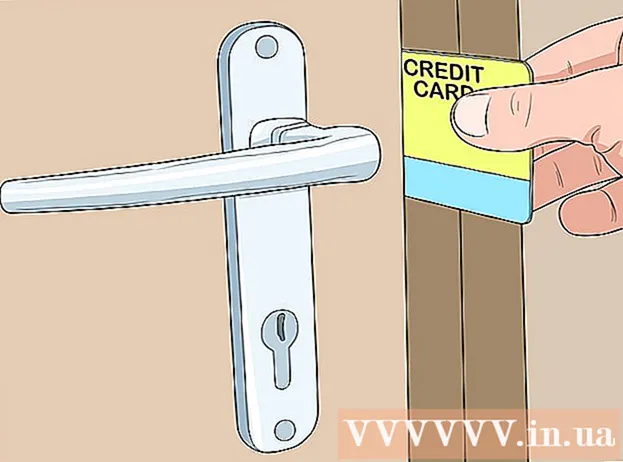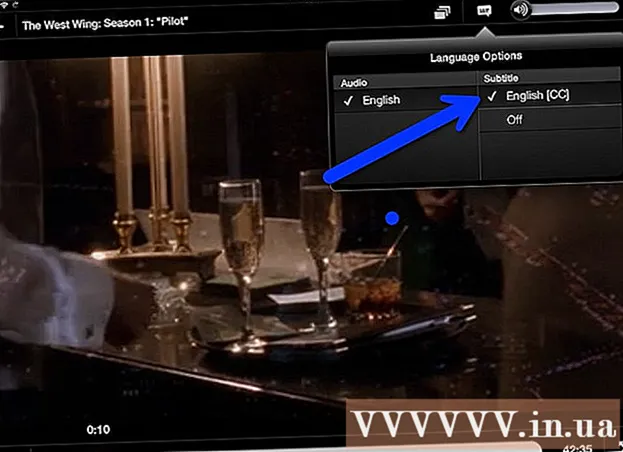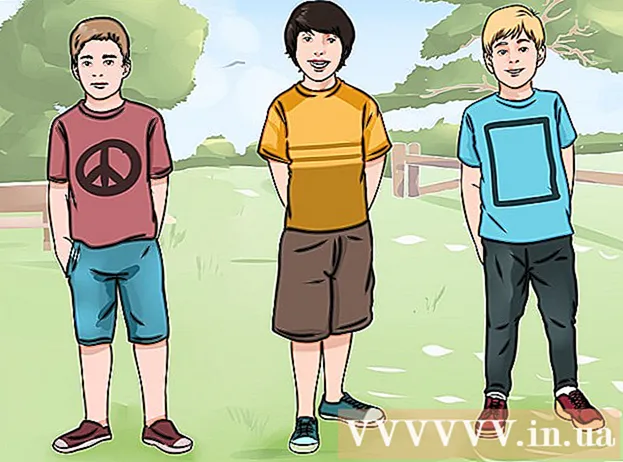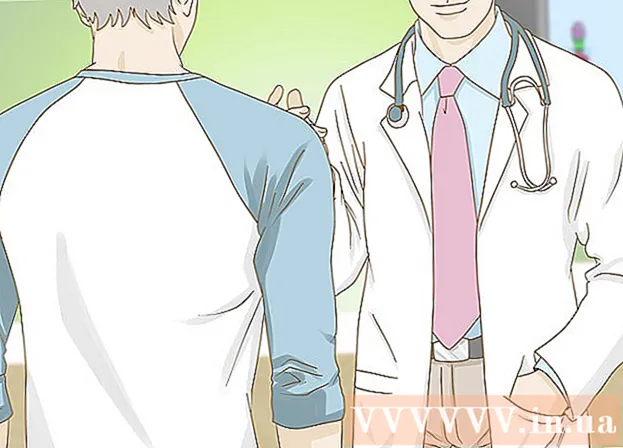Yazar:
Louise Ward
Yaratılış Tarihi:
3 Şubat 2021
Güncelleme Tarihi:
1 Temmuz 2024
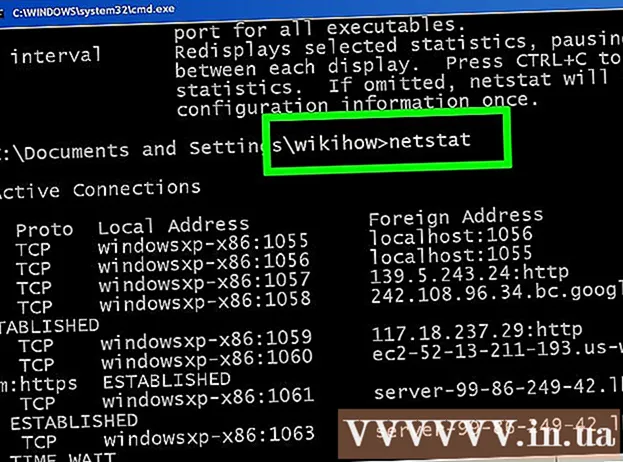
İçerik
Bir Windows bilgisayar kullanırken, bazen mevcut ağ bağlantısını kontrol etmeniz gerekecektir. Bunu yapmanın birkaç basit yolu var. Windows 10 ile Ağ ve Paylaşım Merkezi'ne erişebilirsiniz. Diğer kullanıcılar için "netstat" veya ağ istatistikleri, sorunları tespit etmek veya ağ trafiğini bulmak için kullanılan bir komut satırı aracıdır. Neyse ki, bu komutu sadece birkaç basit adımda çalıştırabilirsiniz.
Adımlar
Yöntem 1/4: Ağ ve Paylaşım menüsüne Windows 7'den 10'a erişin
Başlat öğesini tıklayın.

Ayarlara git.
Ethernet'i seçin.

Ağ ve Paylaşım Merkezine gidin. Ağ durumunu, sahip olduğunuz bağlantı türünü bulabileceğiniz, kendi bilgisayarlarınız dışındaki bilgisayarlara bağlanıp bağlanamayacağınızı belirleyebileceğiniz yeni bir Windows 10 özelliğidir ve şimdi şimdi ağınıza veya internete bağlanıyorsunuz.
"Bağlantılar" ın yanındaki simgeyi tıklayın. Bu simge bağlantı türünüze karşılık gelir, örneğin "Ethernet" bir ağ kablosu "fişine" karşılık gelir ve kablosuz ağ bağlantınız beş çubuklu bir simgeyle eşleştirilir.
Ayrıntılar'ı tıklayın. Ağ bağlantınız hakkında ayrıntılı bilgileri görüntüleyen yeni bir pencere açılacaktır. İlan
Yöntem 2/4: Windows 7'de Ağ Bağlantıları klasörünü kullanın
Başlat menüsünü açın.
Arama çubuğunda "ncpa.cpl" (tırnak işaretleri olmadan) bulun.
Ağ Bağlantıları klasörünün görünmesini bekleyin. Ağınızdaki tüm mevcut bağlantıları gösterecektir.
Test etmek istediğiniz bağlantıya sağ tıklayın.
Açılır menüden Durum'u seçin.
Ağ Bağlantısı Durumu sayfasının görünmesini bekleyin. Ağın durumunu burada görebilirsiniz. Daha fazla bilgi için Ayrıntılar'ı seçebilirsiniz. İlan
Yöntem 3/4: Vista ve sonraki sürümlerde Netstat komutunu kullanın
Başlat menüsüne gidin.
"Cmd" yi bulun. Vista veya sonraki bir sürümünü kullanıyorsanız, bir komut istemi penceresi açmak için arama kutusuna "cmd" (tırnak işaretleri olmadan) yazın.
Siyah pencerenin veya terminalin görünmesini bekleyin. Netstat komutunu girdiğiniz yer burası olacaktır. Kullanabileceğiniz birkaç farklı seçenek var. Aşağıda daha sık kullanılan komutlardan bazıları verilmiştir.
Mevcut bağlantıları görüntülemek için netstat -a girin. Bu komut size, yerel adres için fiziksel bilgisayar adının ve adres kelimesi için ana bilgisayar adının listelendiği mevcut TCP (Aktarım Kontrol Protokolü) bağlantı noktalarının ve bağlantılarının bir listesini verecektir. Irak. Bağlantı noktası durumu (bekleme, kurulum vb.) Da görüntülenecektir.
Bağlantıyı kullanarak programı tanımlamak için netstat -b girin. Netstast -a'da olduğu gibi TCP portlarını ve bağlantı listesini de gösterir, ancak bu komut ayrıca hangi programların bağlantı / portu kullandığını da gösterir.
IP adresini görüntülemek için netstat -n girin. Bu komut ayrıca, gerçek bilgisayar / hizmet adı yerine sayısal veya IP adresleriyle birlikte TCP bağlantı noktalarının ve bağlantılarının bir listesini görüntüler.
Netstat /? Kullanılabilir komutların bir listesini görüntülemek için. Netstat protokolünün tüm varyantları için istatistiksel veriler sağlayacaktır.
Aktif bir ağ bağlantısını kontrol edin. Netstat komutunu girdiğinizde, TCP / UCP bağlantılarının ve IP adreslerinin bir listesi görünecektir. İlan
Yöntem 4/4: XP'de netstat komutunu kullanın
Başlat öğesini tıklayın.
Çalıştıra tıkla". Metin iletişim kutusu görünecektir.
"Cmd" yazın (tırnak işaretleri olmadan).
Siyah bir pencere veya terminalin görünmesini bekleyin. Netstat komutunu gireceğiniz yer burasıdır. Sizin için birkaç farklı seçenek var. İşte bazı yaygın seçenekler.
Mevcut bağlantıyı görüntülemek için netstat -a girin. Bu komut size yerel adres için fiziksel bilgisayar adı ve uzak adres için listelenen ana bilgisayar adı ile birlikte geçerli TCP (Aktarım Kontrol Protokolü) bağlantı noktalarının ve bağlantılarının bir listesini verecektir. Bağlantı noktası durumu (bekleme, kurulum vb.) Da görüntülenecektir.
Bağlantıyı kullanarak programı tanımlamak için netstat -b girin. Ayrıca netstast -a ile olduğu gibi TCP portlarını ve bağlantı listesini gösterir, ancak bu komut ayrıca hangi programların bağlantıyı / portu kullandığını gösterir.
IP adresini görüntülemek için netstat -n girin. Bu komut ayrıca, gerçek bilgisayar / hizmet adı yerine sayısal veya IP adresleriyle birlikte TCP bağlantı noktalarının ve bağlantılarının bir listesini görüntüler.
Netstat /? Kullanılabilir komutların bir listesini görüntülemek için. Netstat protokolünün tüm varyantları için istatistiksel veriler sağlayacaktır.
Aktif bir ağ bağlantısını kontrol edin. Netstat komutunu girdiğinizde, TCP / UCP bağlantılarının ve IP adreslerinin bir listesi görünecektir. İlan
Tavsiye
- Deney - Kullanılabilir birçok UNIX komutu vardır (örneğin yukarıda bahsedilen "netstat" komutu) - favori arama motorunuzu kullanarak daha fazlasını arayın.
- Veya TCPView'ı SysInternals'dan indirebilirsiniz.
- Netstat komutunun Linux'ta güncelliğini yitirmiş olduğunu belirtmek gerekir. Bunun yerine "ip -s", "ss" veya "ip yolu" kullanabilirsiniz.